迅速なお返事ありがとうございます!
「バージョン」に表示されている数値は 1.2.7 でした。
スクリーンショットの仕方までご丁寧にありがとうございます。
無事、スクショすることができましたので添付させていただきます!
新規キャンパスで適当な線を描いて保存してみましたが
何事もなく保存することができました。
作業も重くなく、以前のように描くことができました。
お手数をおかけしますが、またお返事よろしくお願いします。
IllustStudioの要望・不具合ボード
|
保存
イラストの記憶域+αについて |
|
|
こんばんは。 夜分に失礼いたします。 先日から、illuststudio Mini(ワコムのペンタブを購入した際に ついていたディスクをインストールして使っています)で とあるイラストを描いていたのですが、 保存をしようとしても 「このコマンドを実行するのに十分な記憶域がありません」 という表示が出てきてしまい、xpg形式で保存ができなかったり、 また、そのイラストの作業を進めようとすると その絵の一部分だけ消しゴムでタッチすると同様のメッセージが 表示され(他の部分では今のところそのようなことはありませんでした) 直したい部分の作業をすることができなかったりします。 最近では、その作業すらも重すぎてやりにくく、 メッセージが表示され仕方なくアプリを閉じる際に 閉じる動作自体が大変重く、左右のパレットが 消えてしまい(次にアプリを開くときにウインドウレイアウトを初期化して 元に戻しています)、アプリが閉じずPCそのものを強制終了せざるを得ないと いった状況です。 自力でなんとかしようと、ほかの似たような質問とそれへの返信にも 目を通させていただきましたが、私自身PCに弱く 難しい用語などはわからないため、 自力でできたのは、アプリのアップデート(ver1.2.7になりました)と 環境設定→メモリ→アプリケーションへの割り当てを最大の80%にすること だけでした。 また、xpg形式の作業中の絵が保存される ピクチャ のなかのjpg、png、xpg形式のファイルを いくつか消すこともしてみました。 PCそのものの容量にはまだまだ空きがありました。 このようなケースは初めてで(レイヤーが多いと作業が重いと いうことはありましたが)、私自身どうしたら良いのかわからず この度質問させていただくことにしました。 お手数おかけしますが、お返事をいただけたら幸いです。 ■IllustStudio IllustStudio( ) IllustStudioMini( ○ ) バージョン: ※[ヘルプ]メニュー→[バージョン情報]で確認できます。 ■OS Windows XP( ) Windows Vista( ) Windows 7 ( ○ ) Windows 8( ) Windows 8.1( ) その他( ) --------------------------------------------------------- |
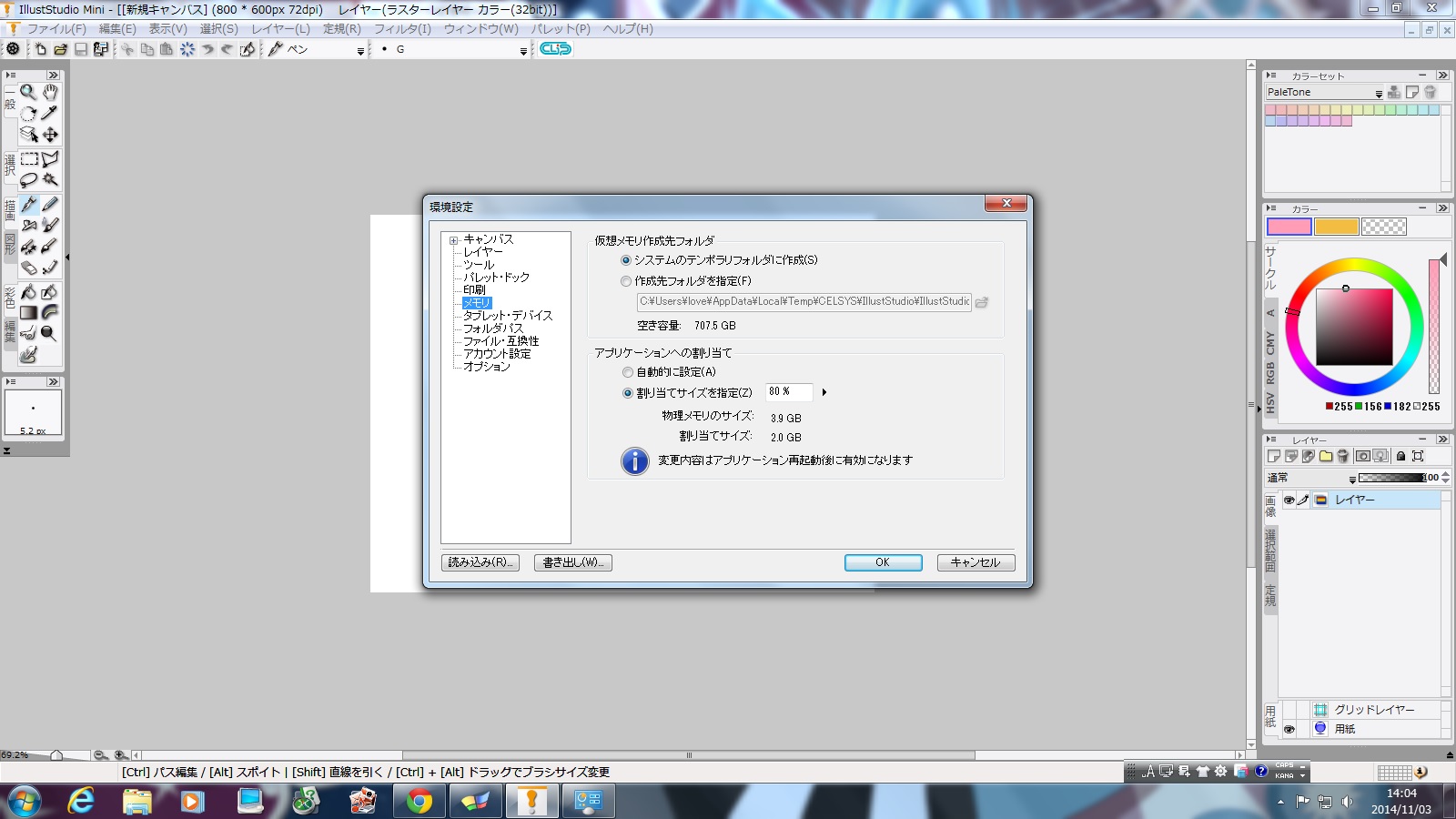


2019年11月28日に本サービスの投稿受付は終了いたしました。「CLIP STUDIO SUPPORT」をご利用ください。
以下の点に付きましてお知らせをいただけますでしょうか。
・[Windowsスタート]→[コントロールパネル]→[プログラムと機能(プログラムの
アンインストール)]を選択し、表示される画面にて[IllustStudio 1.0]をお探し
頂いて、そちらの[バージョン]の列に表示されている数値をお知らせください。
・IllustStudioを起動し、[ファイル]メニュー→[環境設定]を選択し、表示される
画面の左側で[メモリ]を選択して、表示される画面のスクリーンショットを撮影
いただき、掲載をお願いいたします。
・[ファイル]メニュー→[新規作成]を選択し、適当な大きさの新規キャンバスを
作成して、ペンツールで適当に線を描いて保存をした際にも現象が発生するか
ご確認ください。
なお、スクリーンショットの取得手順は下記の通りとなります。
1.キーボードの[PrintScreen]または[Prt Sc]とキートップに表示されて
いるキーを押します。
2.[Windows スタート]メニューをクリックし、[すべてのプログラム]の
[アクセサリ]から[ペイント]を選択します。
3.[ペイント]というアプリケーションが起動します。
4.[編集]メニューから[貼り付け]を選択します。
5.[PrintScreen]キーを押したときの画面のイメージが貼り付けられます。
6.[ファイル]メニューから[上書き保存]を選択し、デスクトップなど適当な
場所にファイルを保存します。
ファイル形式はJPEGなどを選択してください。
よろしくお願いいたします。